 Twitterにはてなフォトライフの画像を自動投稿できる連携機能ができました。
Twitterにはてなフォトライフの画像を自動投稿できる連携機能ができました。
先日、はてなブックマークでリリースされたTwitter連携機能と同じく、これを使ってはてなフォトライフに画像をアップすると、ほぼ同時にTwitterに自動投稿できる便利機能です。
今いる場所の風景や食べているものなど、携帯やPCからどんどん投稿すれば、それがウェブアルバムに保管できるうえ、Twitterにも投稿できるとあってご好評いただいています。
11月の開発合宿で誕生。色々なサービスと連携できる「OAuth(オーオース)」認証を利用
 今回の連携機能は、はてなが定期的に開催している「サービス開発合宿」で誕生しました。開発したのは運用チームのエンジニア、id:antipopです。
今回の連携機能は、はてなが定期的に開催している「サービス開発合宿」で誕生しました。開発したのは運用チームのエンジニア、id:antipopです。
「自分自身、Twitterとフォトライフの両方を愛用していて、フォトライフの画像をTwitterに自動投稿できたらいいな、とずっと思っていました。先日、ブックマークチームからはてブのTwitter連携が出たことだし、今度はフォトライフで実装したいと思い、開発合宿のテーマに選びました」
とのこと。おすすめの使い方は?
「だんぜん携帯からの投稿です!Subjectに画像タイトルを書いてフォトライフ専用のメールに画像添付して送るだけでTwitterに投稿できるから、本当にラクですよ」
少し技術的な話ですが、今回の機能はOAuth認証の仕組みを使って実現しています。
「OAuth認証というのは、運営者が異なるサービスでもパスワードなどの情報を渡さずに連動して使える便利な仕組みです。早くからTwitterではOAuth認証を提供していたので、こうした連携機能を開発できました」
さっそく画像をアップしてみよう!
はてなフォトライフのTwitter連携機能の使い方はとても簡単です。・・・が、「設定の手順をもっと詳しく知りたい!」という方も多いようですので、Twitterビギナーの私がやった方法をもとにご紹介しましょう。
1.フォトライフの設定画面にアクセスします

「外部サービス連携」のところに「アカウントの認証を行ってください」というリンクがありますので、そこをクリックします。
2.Twitter認証画面にすすむ確認画面が出ます
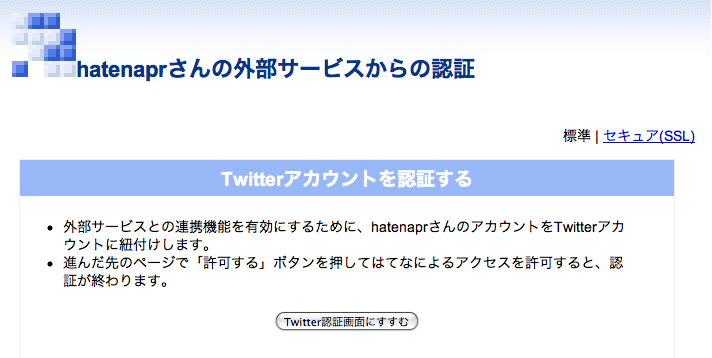
ここの「Twitter認証画面にすすむ」をクリックすると、Twitterのサイトに移動します。
3.twitterの認証を許可します

なぜかボタンのところ以外は英語ですが、ひるまず中身を確認して良ければ「許可する」をクリックします。
これで連携ができました。後は写真をフォトライフにアップするだけ!
4.フォトライフに写真をアップします
id:antipopもおすすめするケータイからのアップロードで試してみます。

携帯のアドレスをはてなに登録していれば「f@hatena.ne.jp」という簡単なアドレスにメールするだけでアップできます。あるいはMyはてなにある自分のためだけの投稿用アドレスに送ってもOK。
せっかくなのでメールタイトルには画像のタイトルを記入しましょう。
5.Twitterに自動投稿できました!
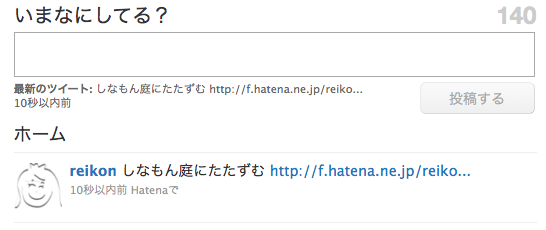
こんな感じで、画像タイトルとURLが無事、Twitterに投稿できましたー。
いかがですか?最初の設定さえしてしまえば、あとはアップロードさえすれば自動的にTwitterに画像のタイトルとURLが表示されます。なので、どんどん写真をアップしてくださいね。
はてなフォトライフは、無料で大容量のアップロードができるうえ、つい先日にはデジカメプリントや年賀状などがオンラインで注文できるプリントサービスも始まり、ご好評いただいています。
Twitter連携機能と共にはてなフォトライフをぜひご活用ください!
関連エントリー
- はてなフォトライフにアップロードした画像について Twitterにつぶやきを投稿できる、Twitterとの連携機能をリリースしました - はてなフォトライフ日記 - 機能変更、お知らせなど
- Myはてなに、TwitterのOAuth認証を管理できる機能を追加しました - はてなの日記 - 機能変更、お知らせなど
- はてなフォトライフ - 無料・大容量、写真を共有できるウェブアルバム
- Twitter. It's what's happening.
- 合い言葉は「B!」びーびっくり!Twitterからのつぶやきでお手軽にブックマークできる連携機能が登場 - はてな広報ブログ
(近藤令子 id:reikon / 取材のお問い合わせは hatenapr@hatena.ne.jp まで)



